Die PC-Lautstärke hat ein komisches Verhalten. Die gleiche Lautstärke hört sich tagsüber leise an, aber wenn Sie versuchen, etwas zu spielen, ohne die Lautstärke nachts zu verringern, scheint es, als ob die Lautstärke viel höher ist. Es kann sowohl für Sie als auch für andere Menschen ärgerlich sein, besonders wenn Sie sich ein Zimmer teilen. Wenn eine andere Person im selben Raum schläft, können Sie sie aufgrund der hohen Lautstärke stören. Um solche Situationen zu vermeiden, können Sie eine Anwendung verwenden, die die Lautstärke automatisch zu festgelegten Zeiten ändert. Wenn Sie jemals Probleme mit der Lautstärke Ihres PCs hatten, die manchmal zu laut ist, Volume Concierge ist hier um zu helfen. Die Anwendung wurde entwickelt, um die Lautstärke Ihres PCs automatisch zu ändern. Sie müssen lediglich die Zeit und den Volumenprozentsatz definieren, um die Regeln für die Lautstärkeregelung festzulegen. Mit der Anwendung können Sie Tage und Zeiten für die Ausführung von Regeln zur Lautstärkeregelung in festgelegten Intervallen festlegen. Sie können mehrere Zeitpläne für unterschiedliche Datums- und Uhrzeitangaben hinzufügen, jeden Zeitplan aktivieren / deaktivieren und bearbeiten. Die Anwendung zeigt auch eine Warnung an, wenn ein Zeitplan mit einem anderen in Konflikt gerät.
Volume Concierge hat eine Neue Volumenregel hinzufügen Schaltfläche in der linken unteren Ecke. Wenn Sie darauf klicken, können Sie einen neuen Zeitplan hinzufügen.

Für die erstmalige Verwendung ist eine Aktivierung erforderlich. Die Aktivierung ist kostenlos und erfordert lediglich die Angabe Ihrer E-Mail-Adresse.
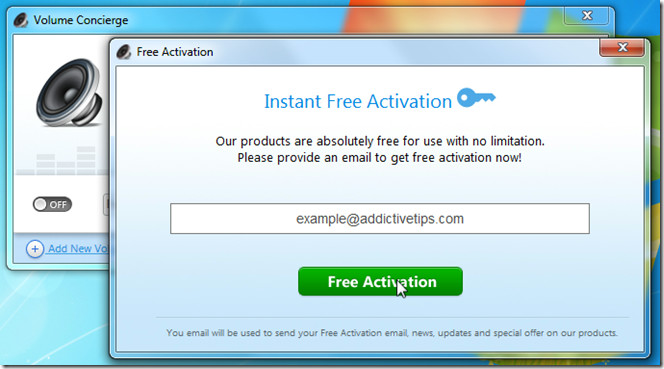
Nach der Aktivierung können Sie Zeitpläne hinzufügennach Ihren Wünschen. Um Änderungen vorzunehmen, aktivieren Sie den Zeitplan, indem Sie auf EIN / AUS klicken. Aus einem Dropdown-Menü können Sie auswählen, ob der Zeitplan täglich, nur an Werktagen oder nur an Wochenenden ausgeführt werden soll. Die Zeiteinstellungen sind in Intervallen von 15 Minuten verfügbar. Durch Anpassen der Lautstärkeleiste wird der Prozentsatz der Lautstärke geändert, der zum festgelegten Zeitpunkt eingestellt werden soll. Volume Concierge verhindert, dass Sie zwei Zeitpläne mit demselben Tag und derselben Uhrzeit hinzufügen. Beim Schließen des Fensters wird es in die Taskleiste minimiert, von wo aus Sie die Konfigurationskonsole öffnen, die automatische Ausführung deaktivieren und die Anwendung beenden können.
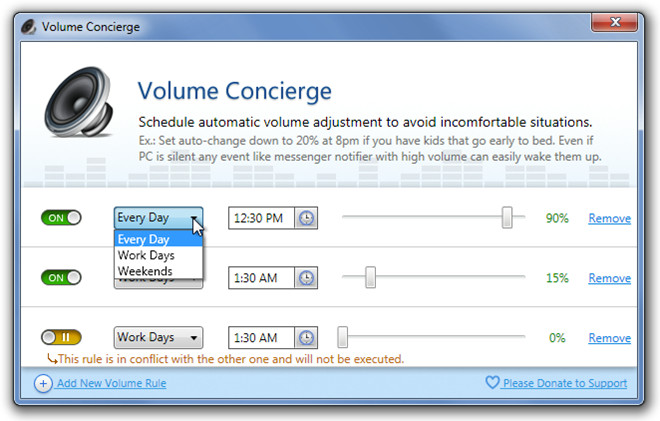
Leider können Sie die Uhrzeit nicht auswählenanderen Zeitplan als dem angegebenen Zeitintervall von 15 Minuten. Außerdem können Sie nur drei Tage auswählen, an denen Sie den Zeitplan ausführen möchten. Volume Concierge funktioniert sowohl mit 32-Bit- als auch mit 64-Bit-Versionen von Windows XP, Windows Vista und Windows 7.
Laden Sie Volume Concierge herunter













Bemerkungen